对齐和捕捉工具
枢轴对齐工具
The 枢轴对齐工具(Pivot alignment tool) 把一个实体的选定变量用在另一个实体上。这个工具能让用户更容易做出精确对齐和重叠。 在选中编辑器的实体后,用户可以按ALT+A就能设置对其工具。这就把选定的实体注册为输入的实体。选择第二个实体然后按鼠标左键,就能打开对齐工具的界面。
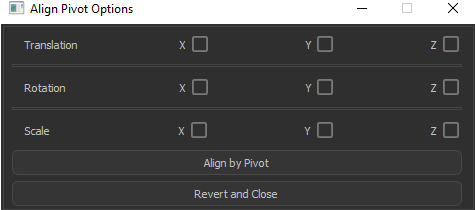
- 轴线复选框(Translation checkbox) 会把第一个实体根据所选择的轴线进行平行移动。
- 旋转复选框(Rotation checkbox) 会在保持原有大小的基础上对实体进行转换。各轴的数值会复选框来对齐相应的位置。
- 比例复选框(scale checkboxes) 选择后,第一个实体所选的轴会被设置为第二个实体的比例值,会显示在框中。
- 如果没有选中复选框,那么第一个实体就会转换为初始框架。
- 轴线对齐(Align by Pivot) 按钮会根据启动的复选框来对齐并关闭界面。
- 还原并关闭(Revert and Close) 按钮会更改实体的初始框架并退出。
使用案例
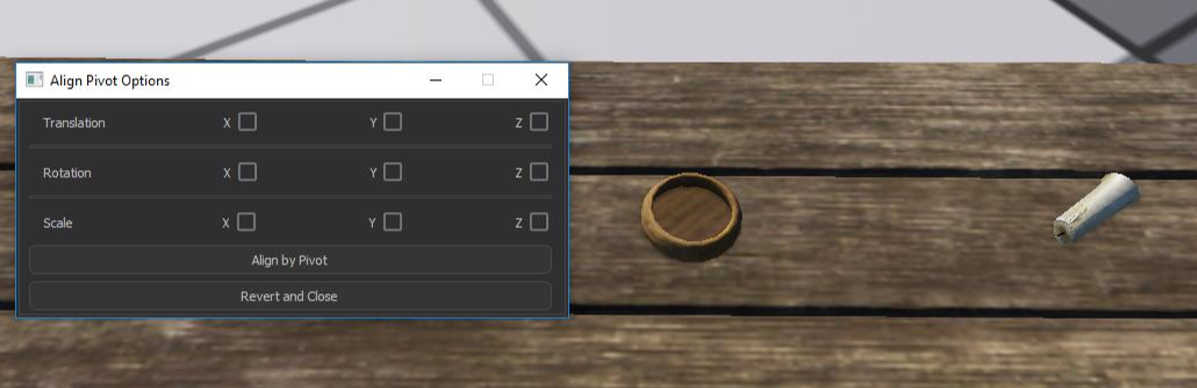
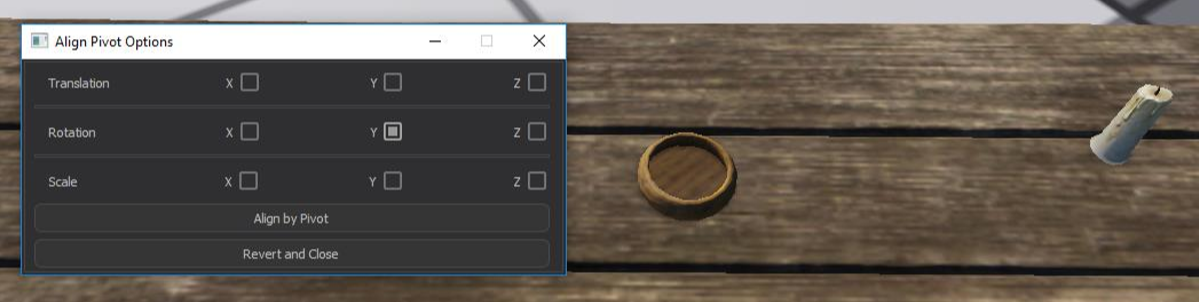
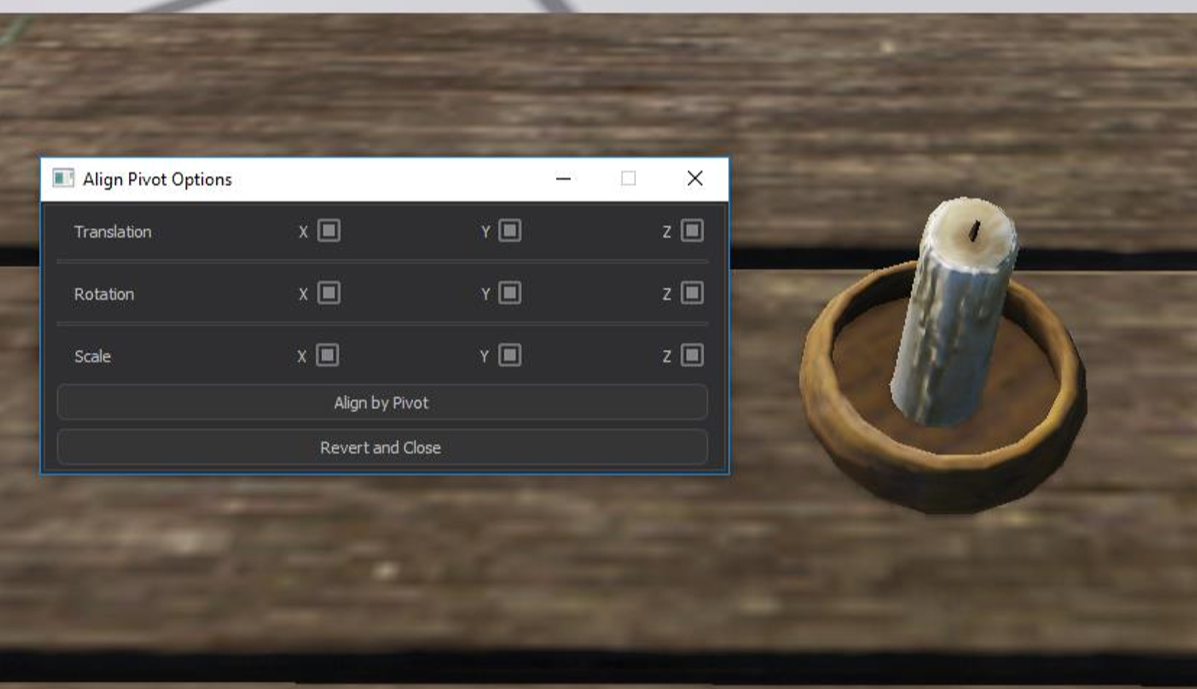
表面捕捉功能
表面捕捉功能(Surface Snapping Feature)</ b> 能让玩家用一个实体在另一个实体的表面轴线进行捕捉,按住I 键 并持续地将所选实体在另一个实体的表面进行捕捉。CTRL + Z还原转换。这个功能能让实体对象的局部Y轴的法线图进行对齐,所以不需要用户做额外的调整来对齐表面。
注意,如果你想对齐的实体的轴线不在表面时,就可能会造成穿模。
使用案例
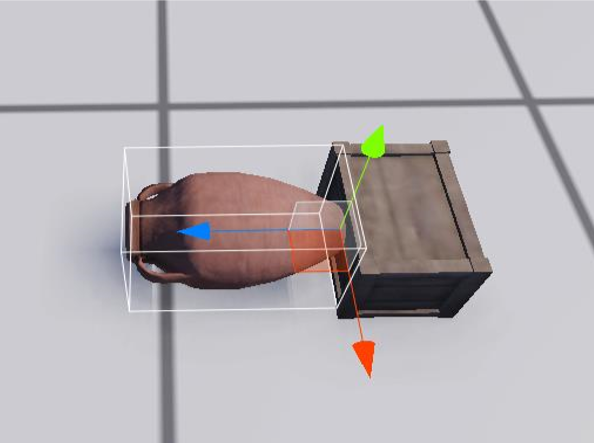
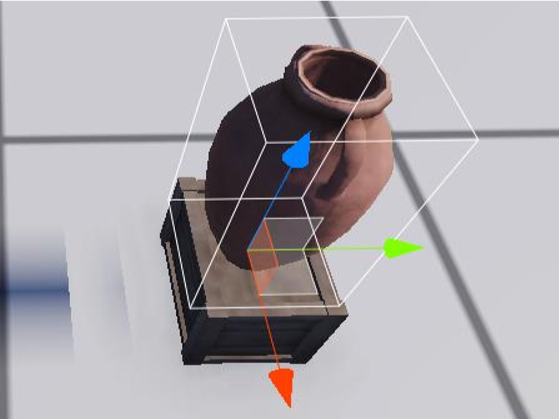
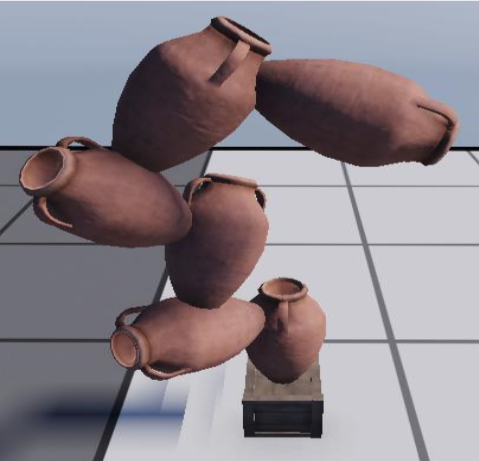
顶点捕捉功能
顶点捕捉功能(Vertex snapping feature) 能让玩家去选择所选实体的顶点并放在另一个实体的顶点上。

按Alt + V 即可启动和关闭这个顶点捕捉功能。只能在选择实体后才能启动。编辑器工具栏也有个按钮,可以当作快捷键
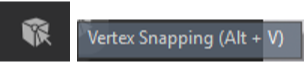
在启动这个功能后,按鼠标左键就是“向下”的状态,选择的实体顶点会持续捕捉另一个顶点,高亮的实体会和最接近的顶点互动。如果相交点和最近的顶点之间的距离大于2.0f或没有突出显示第二个实体,则不会发生任何事情。
还有,显示的黄色球体就是高亮的顶点。因此,玩家可以移动鼠标选择任意顶点来。而且球体的大小是根据摄像头的距离放大缩小。

在选择好顶点后,按住鼠标左键 即可进行顶点捕捉操作
使用案例
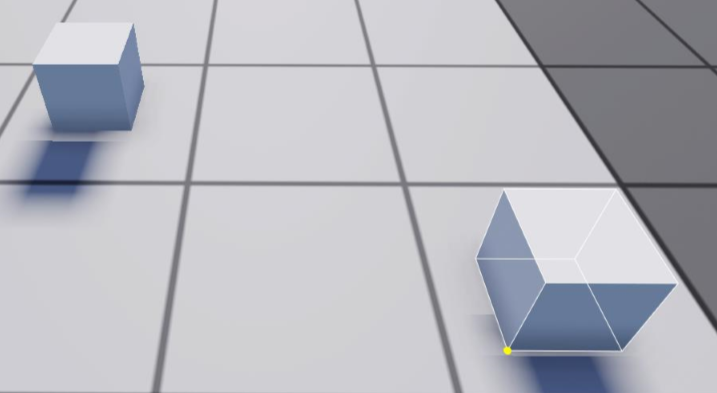
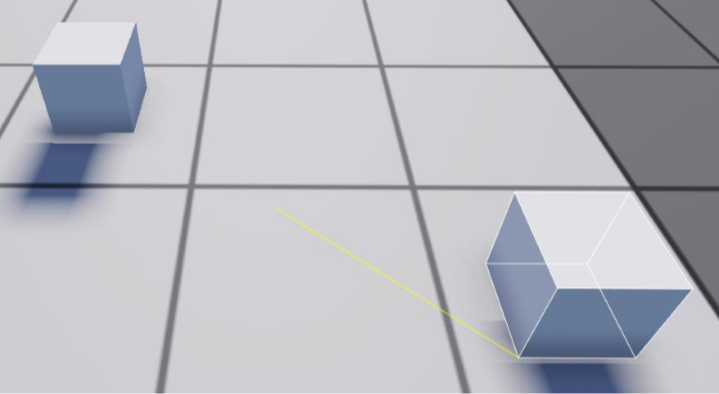
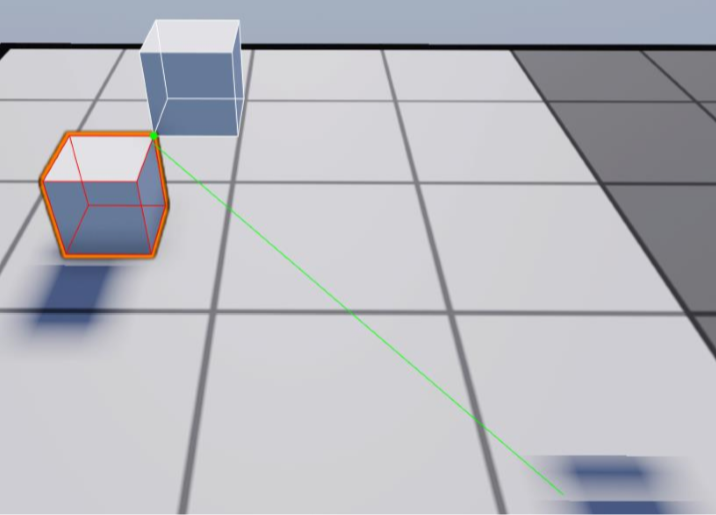
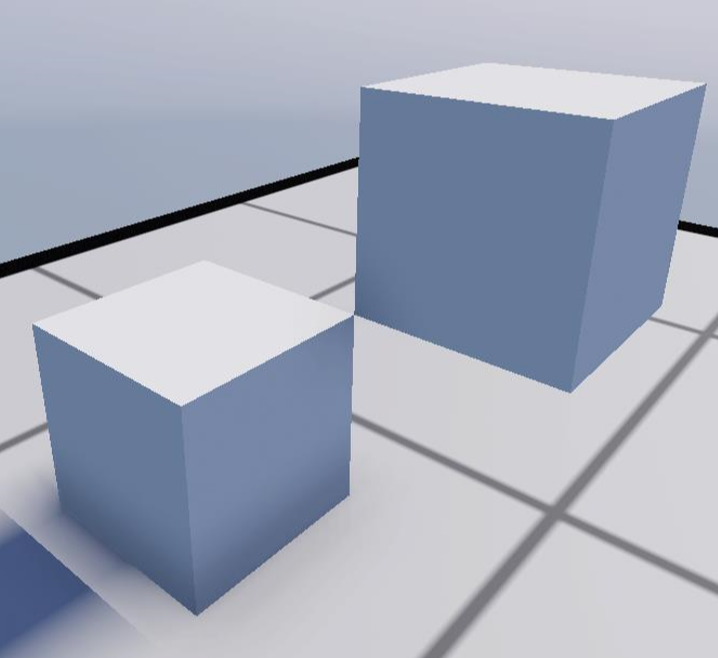
当用户放开鼠标左键后线条变成绿色,显示为捕捉成功。如果线条是黄色,那么放开鼠标后不会有任何操作,并退回操作之前的状态。
Axis Constraints (轴约束)
当捕捉工具被启动时,你会看最近的顶点有个gizmo。你可以用各轴的gizmo来限制轴的移动,或者从中间拖拽来自由捕捉。
